0.基础环境
类别:笔记本
型号:中国长城 NF14C
硬件平台:飞腾处理器(ArmV8 指令集)
系统:银河麒麟操作系统 V10 SP1(2203)
关键词:
信创,麒麟系统,linux,c++,c,飞腾,arm,ImageMagick,图片,FotoKilof,水印
1.背景介绍
在我们日常写材料,写博客的时候,我们为了标识出自身的资源与知识产权,会为图片,视频添加相关的水印,标明出处。本文使用ImageMagick工具以及他的GUI工具FotoKilof为大家带来一些参考。考虑到没有中文版本,请配置有道词典使用(英语好的,可以忽略此建议)。
图片加水印工具
2.环境准备
安装必需的组件与软件
sudo apt-get install python3-pip python3-tk python3-wand idle imagemagick -y通过python安装FotoKilof,https://github.com/TeaM-TL/Fo...官方地址
sudo python3 -m pip install --upgrade pip #将pip升级到最新版,不然会报Pillow的构建错误
sudo python3 -m pip install fotokilof #安装3.使用示例
启动软件(只能命令行启动,默认。可以自己构建快捷方式)
fotokilof #或 python -m fotokilof
最终效果
4.写在最后
这个工具界面做得简单,除了没有中文外,其他都很不错,还支持文件夹批量处理图片水印,支持水印的方式也有很多种。支持arm(aarch)平台,算是一个优秀的软件,如果有专门从事翻译打包的工作人员,可以考虑打包成DEB放到应用市场,必须命令行还是有点麻烦,过程中也有一些错误(和官方的教程比有一定修改)
麒麟系统专栏:
地址一:https://xiaohelong.github.io/... (正在测试,即将上线)
地址二:https://segmentfault.com/blog...
地址三:https://xiaohelong.gitee.io/k... (正在测试,即将上线)
邮箱:1179611323@qq.com
QQ群:662512340
github:https://github.com/xiaohelong
twitter:https://twitter.com/xiaohelong
发行日志:
20230220 首发

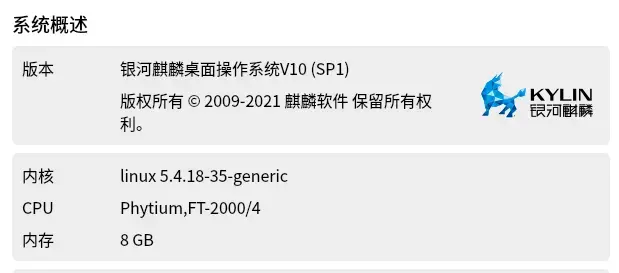





**粗体** _斜体_ [链接](http://example.com) `代码` - 列表 > 引用。你还可以使用@来通知其他用户。